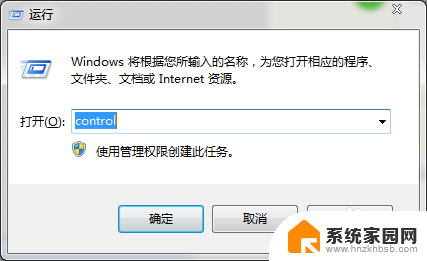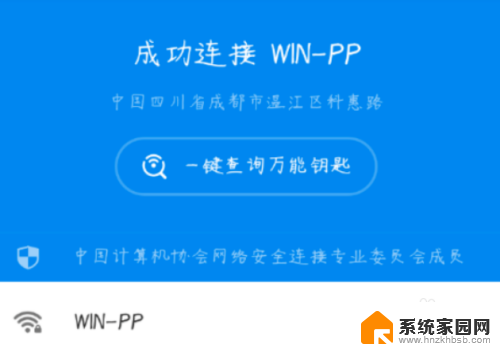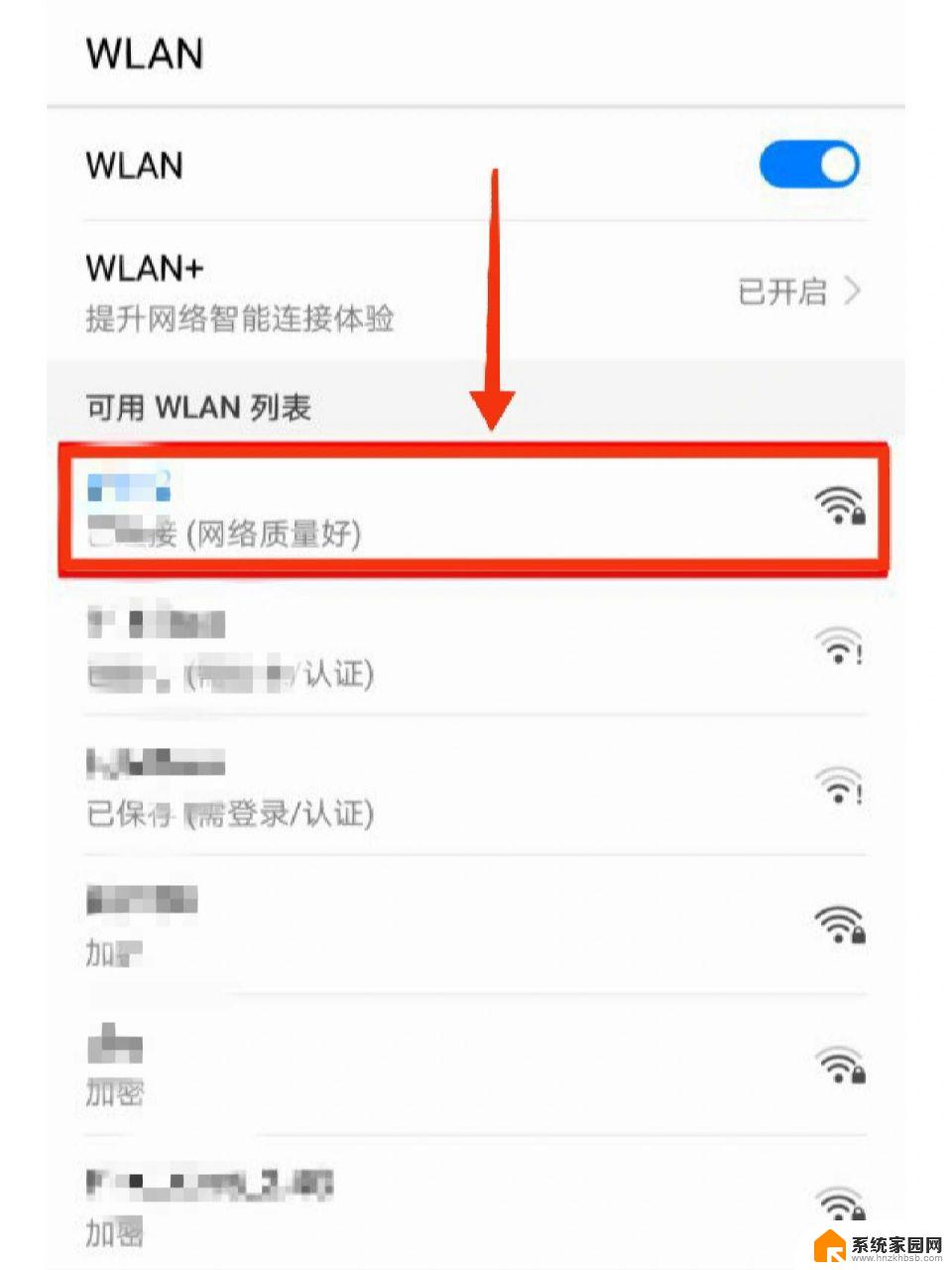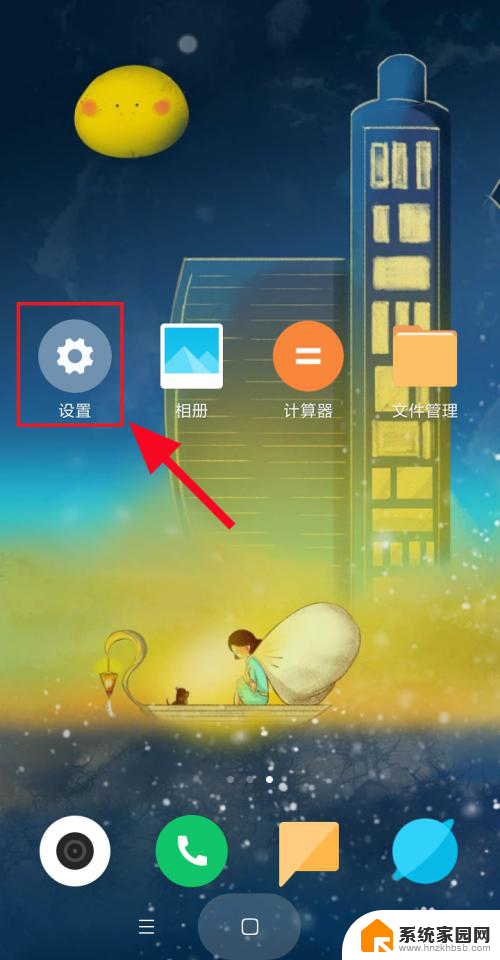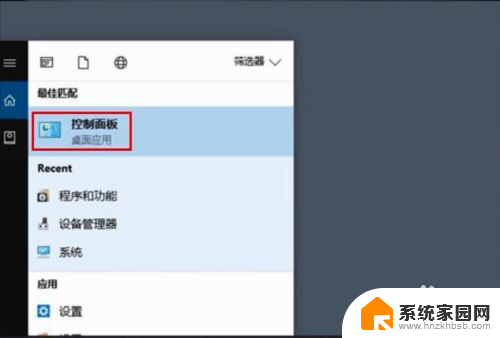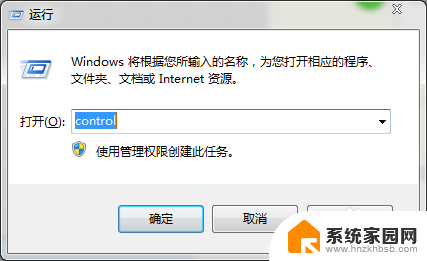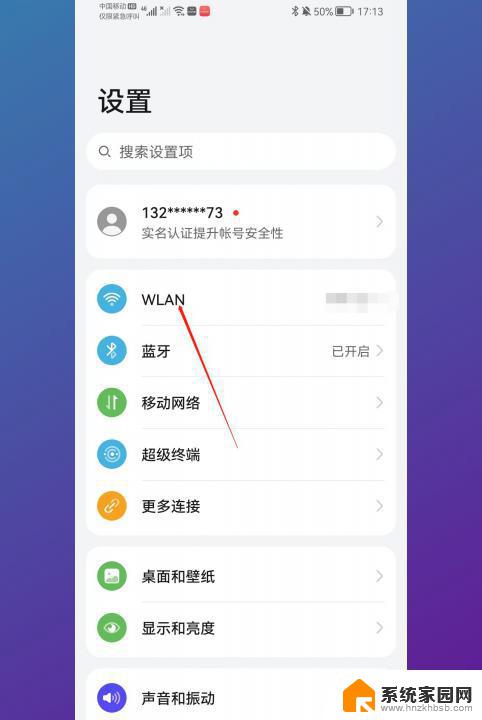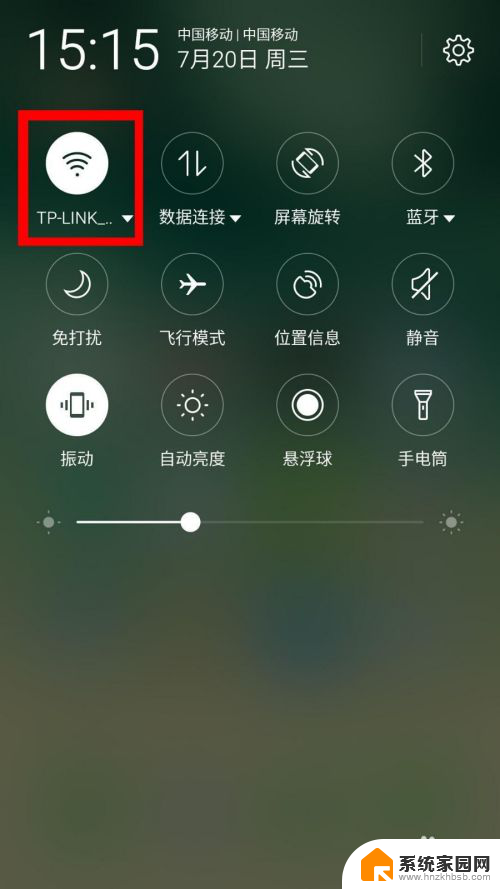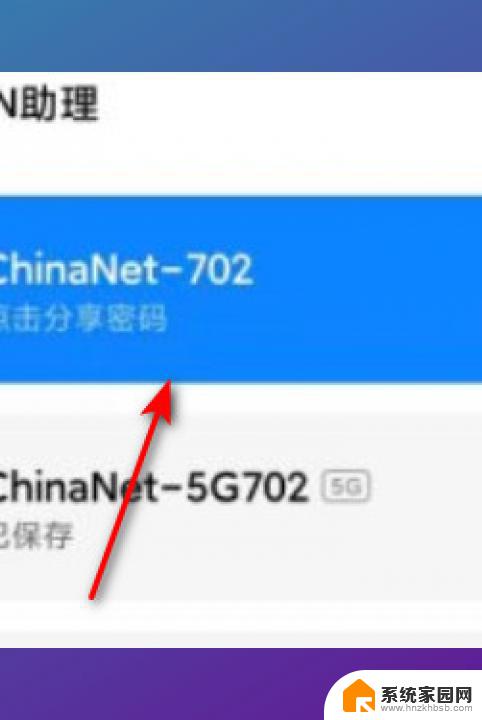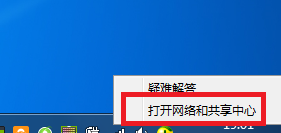怎么查看自己家的wifi密码 怎样查看手机上保存的wifi密码
更新时间:2024-04-09 13:49:14作者:jiang
在日常生活中,我们经常会忘记自己家里的wifi密码或者手机上保存的wifi密码,当我们需要连接网络时却无法记起密码,这时就需要找到一种简单有效的方法来查看。怎么查看自己家的wifi密码?怎样查看手机上保存的wifi密码?这些问题困扰着许多人,但其实只要掌握一些小技巧,就能轻松解决这些烦恼。接下来我们将介绍几种查看wifi密码的方法,让您轻松应对忘记密码的尴尬情况。
方法如下:
1.按住快捷键Win+R,打开运行。输入control打开控制面板。
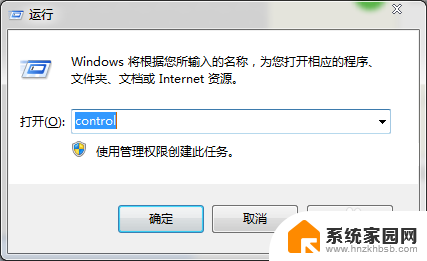
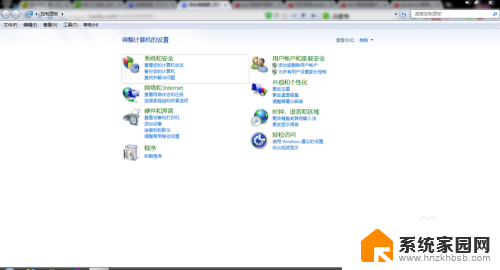
2.在控制面板中点击查看网络和internet,进入后点击:查看网络状态和任务。
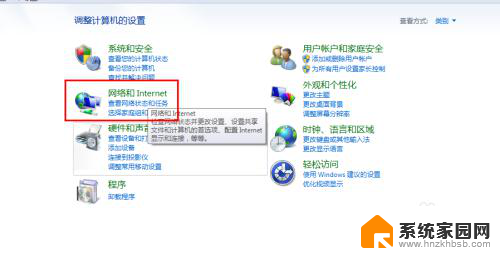
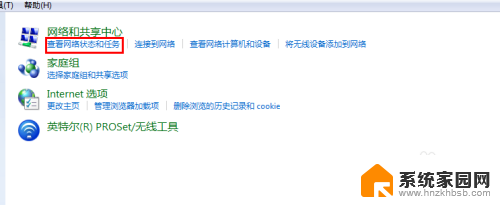
3.打开后找到自己链接的无线,单击打开无线状态面板。然后点击无线属性。
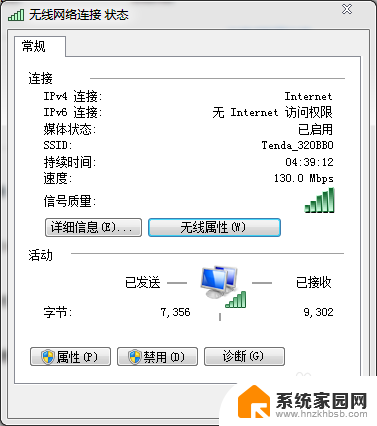
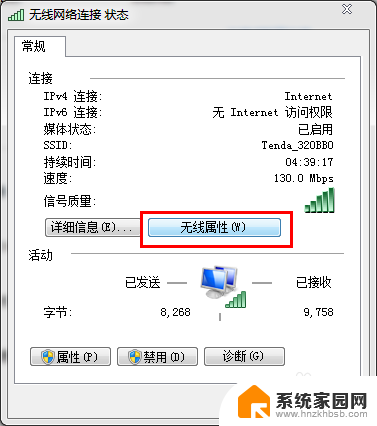
4.打开后切换到安全选项卡。
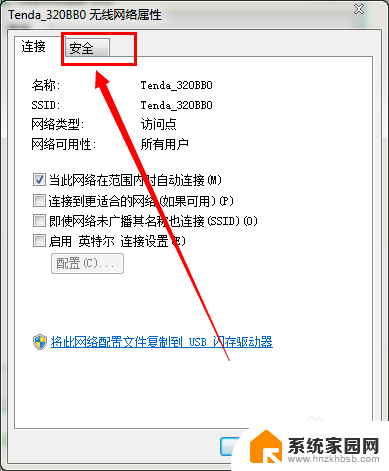
5.在下边的显示字符前边打勾,就可以看到无线的密码了。
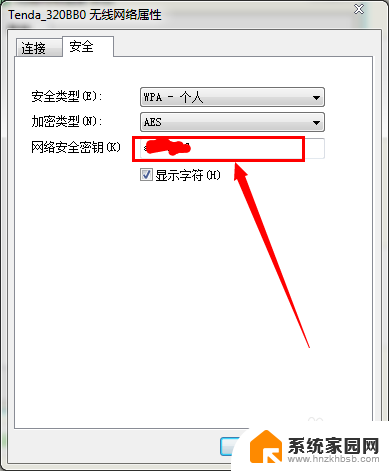
以上就是如何查看自己家的wifi密码的全部内容,不懂的用户可以根据小编的方法来操作,希望能够帮助到大家。